Application Indésirable Mac Tweak (Mac)
Logiciels malveillants spécifiques à MacÉgalement connu sous le nom de: Application potentiellement indésirable Mac Tweak
Obtenez une analyse gratuite et vérifiez si votre ordinateur est infecté.
SUPPRIMEZ-LES MAINTENANTPour utiliser le produit complet, vous devez acheter une licence pour Combo Cleaner. 7 jours d’essai limité gratuit disponible. Combo Cleaner est détenu et exploité par RCS LT, la société mère de PCRisk.
Comment supprimer "Mac Tweak" dans Mac?
Qu'est-ce que "Mac Tweak"?
Les développeurs de Mac Tweak publicisent cette application en tant qu'outil d'optimisation système conçu pour corriger diverses erreurs, nettoyer les ordinateurs de divers fichiers inutiles et améliorer les performances globales de l'ordinateur Mac. Cependant, il n'est pas recommandé de faire confiance à cette application (pour la télécharger, l'installer et l'utiliser). Les développeurs font la promotion de cette application à l'aide de sites Web trompeurs (non fiables) qui affichent de fausses alertes de virus, des messages d'erreur, etc. De plus, il est également promu en utilisant une méthode de "groupement", ce qui signifie qu'il est très probable que de nombreux utilisateurs installent cette application involontairement / involontairement. C'est pourquoi Mac Tweak est catégorisé dans la catégorie des applications potentiellement indésirables (API).
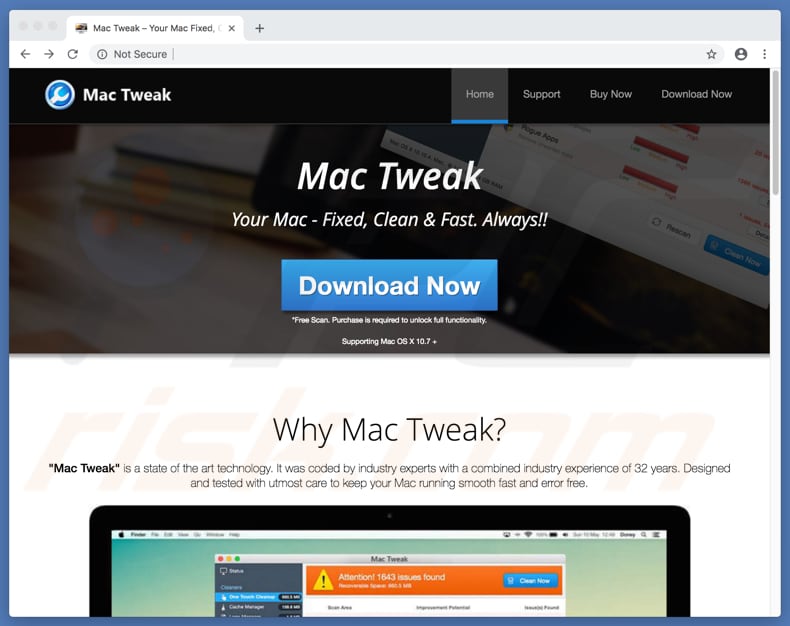
Une fois l’analyse du système terminée, Mac Tweak affiche une liste de divers problèmes. La résolution de ces problèmes devrait améliorer les performances de l'ordinateur, économiser de l'espace disque, etc. Cependant, pour résoudre les problèmes détectés, les utilisateurs doivent activer l'application. En d'autres termes, les utilisateurs sont invités à acheter une version complète de Mac Tweak. De nombreuses applications douteuses sont conçues pour afficher de faux résultats (détecter des problèmes inexistants) et ainsi inciter les utilisateurs à acheter ces applications (en payant pour les versions complètes). Il n'est pas recommandé de faire confiance aux applications faisant l'objet d'une promotion en utilisant la méthode susmentionnée de "d'empaquetage'' ou par le biais de sites Web trompeurs affichant de fausses erreurs, des virus et d'autres alertes. Il est possible que Mac Tweak soit l'une de ces applications utilisées pour amener les gens à dépenser de l'argent. En outre, la méthode de "groupement" est souvent utilisée pour distribuer plusieurs applications indésirables en même temps, souvent des pirates de navigateur and et logiciels de publicité applications. Une fois installées, ces applications alimentent généralement les utilisateurs avec des publicités intrusives, provoquent des redirections non souhaitées et enregistrent des données relatives à la navigation (et autres). Ces applications sont également classées comme applications potentiellement indésirables et sont souvent responsables de l'obligation pour les utilisateurs de visiter des sites Web trompeurs affichant des erreurs factices, des alertes de virus et de promouvoir des applications douteuses telles que Mac Tweak. Nous vous recommandons de désinstaller toutes les applications indésirables installées, telles que les pirates de navigateur, les logiciels publicitaires et l'application Mac Tweak.
| Nom | Application potentiellement indésirable Mac Tweak |
| Type de menace | Malware Mac, Virus Mac |
| Symptômes | Votre Mac est devenu plus lent que d'habitude, vous voyez des pop-up publicitaires indésirables, vous êtes redirigé vers des sites Web louches. |
| Méthodes de Distribution | Annonces pop-up trompeuses, installateurs de logiciels gratuits (bundling), faux installateurs de lecteur flash, téléchargements de fichiers torrent. |
| Dommage | Suivi de la navigation sur Internet (problèmes potentiels de confidentialité), affichage d'annonces indésirables, redirections vers des sites Web douteux, perte d'informations privées. |
| Suppression |
Pour éliminer d'éventuelles infections par des maliciels, analysez votre ordinateur avec un logiciel antivirus légitime. Nos chercheurs en sécurité recommandent d'utiliser Combo Cleaner. Téléchargez Combo CleanerUn scanner gratuit vérifie si votre ordinateur est infecté. Pour utiliser le produit complet, vous devez acheter une licence pour Combo Cleaner. 7 jours d’essai limité gratuit disponible. Combo Cleaner est détenu et exploité par RCS LT, la société mère de PCRisk. |
Mac Tweak n'est pas la seule application distribuée à l'aide de la méthode du "regroupement" ou de divers sites Web trompeurs. En outre, elle est présentée comme un outil utile. Voici d'autres exemples d'applications similaires: Mac-Mechanic, Advanced Mac Cleaner, Mac Cleanup Pro. Très souvent, les applications potentiellement indésirables sont présentées comme des outils légitimes et pratiques. Cependant, il ne s'agit souvent que de tentatives visant à amener les utilisateurs à les télécharger et à les installer. En règle générale, les applications de ce type ne fournissent pas à leurs utilisateurs les fonctionnalités, outils ou autres fonctionnalités promises et sont uniquement conçues pour générer des revenus pour leurs développeurs. De plus, l'installation de PUA peut entraîner des problèmes de confidentialité, de sécurité de la navigation, etc.
Comment les applications potentiellement indésirables ont-elles été installées sur mon ordinateur?
Mac Tweak possède un site Web officiel sur lequel il peut être téléchargé. Cependant, il peut être téléchargé via des sites Web non fiables (trompeurs) ou de manière non intentionnelle, lorsque les développeurs de logiciels utilisent une méthode de "groupement". Il s'agit d'une méthode marketing trompeuse utilisée pour inciter les utilisateurs à installer (ou à télécharger) des applications non désirées avec certains logiciels classiques et / ou souhaités. En règle générale, les PUA sont masqués dans les paramètres "Personnalisé", "Avancé" et autres paramètres similaires ou options des configurations de téléchargement et / ou d'installation. La plupart du temps, les utilisateurs installent des applications non désirées lorsqu'ils ignorent les étapes de téléchargement ou d'installation sans vérifier aucun des paramètres mentionnés et en les laissant inchangés.
Comment éviter l'installation d'applications potentiellement indésirables?
Pour empêcher l'installation (ou le téléchargement) de diverses applications indésirables, nous vous recommandons de naviguer sur le Web, de télécharger et d'installer divers logiciels avec soin. Ne faites pas confiance aux sites Web qui affirment avoir détecté des virus, des erreurs ou d’autres problèmes sur votre ordinateur et ne téléchargez pas les applications promues sur ces ordinateurs. Notez qu'aucun site Web n'est capable de détecter des problèmes de ce type. Téléchargez des logiciels en utilisant uniquement les sites officiels (et des liens directs) ou d’autres sources fiables. De plus, téléchargez et installez le logiciel avec précaution: vérifiez toujours tous les paramètres ou options tels que "Personnalisé", "Avancé", etc. Désélectionnez les applications incluses en plus et terminez ensuite le processus de téléchargement ou d'installation. Notez qu'il existe des applications indésirables distribuées via des annonces intrusives: certaines de ces annonces sont capables d'exécuter des scripts qui téléchargent et installent de telles applications, ou conduisent simplement à des sites Web conçus pour amener les utilisateurs à installer des applications potentiellement indésirables. En outre, les annonces de ce type mènent souvent à des sites Web non fiables tels que la pornographie, les jeux d'argent, les rencontres pour adultes ou d'autres sites potentiellement malveillants. Si vous rencontrez des redirections non souhaitées, vérifiez si aucune application non souhaitée (extensions, plug-ins ou add-ons) n'est installée sur votre navigateur Web (ou sur des programmes de votre ordinateur) et supprimez-les. Si votre ordinateur est déjà infecté par des PUA, nous vous recommandons d'exécuter une analyse avec Combo Cleaner Antivirus pour Windows pour les éliminer automatiquement.
Apparence de l'application indésirable "Mac Tweak'' (GIF):
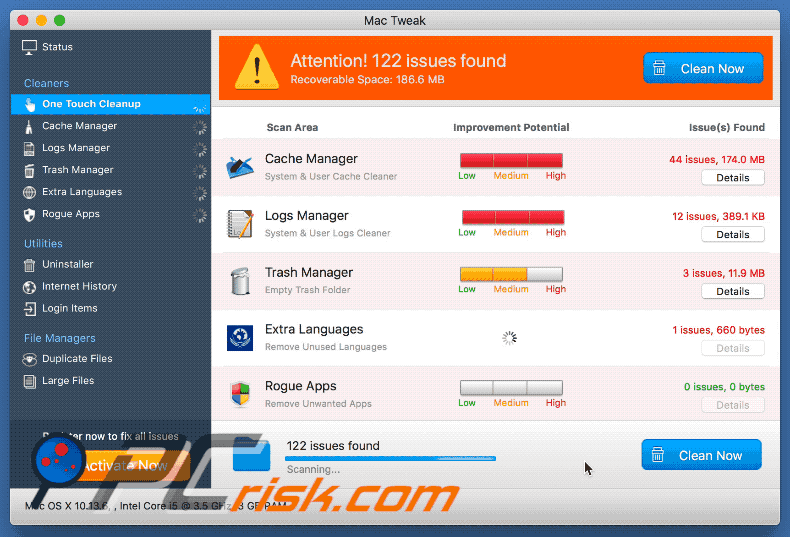
Capture d'écran de l'application Mac Tweak :
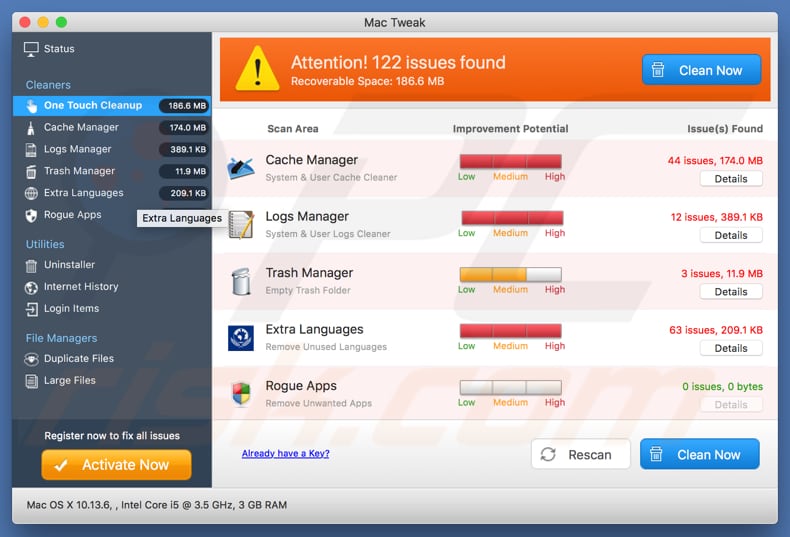
Fausse alerte de virus publicisant l'application Mac Tweak :
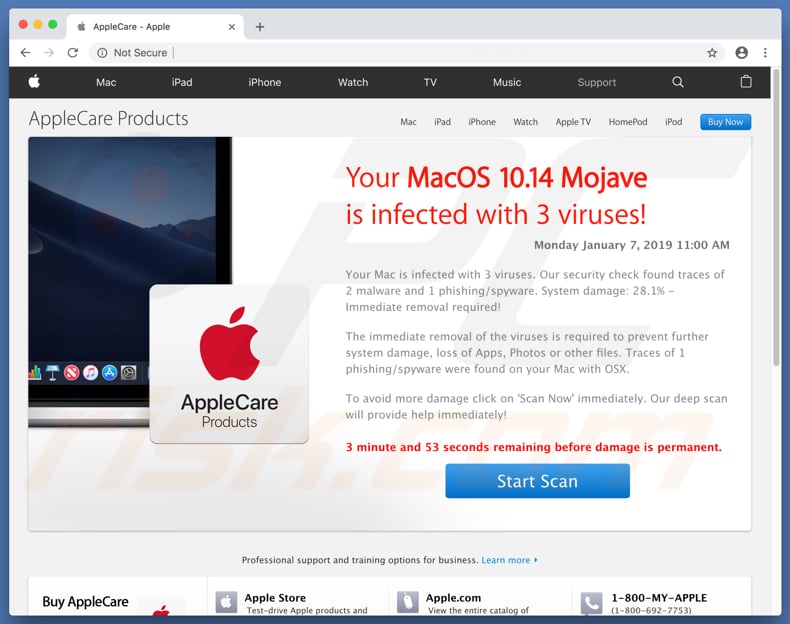
Faux résultats d'analyse affichés par l'arte de virus susmentionné :
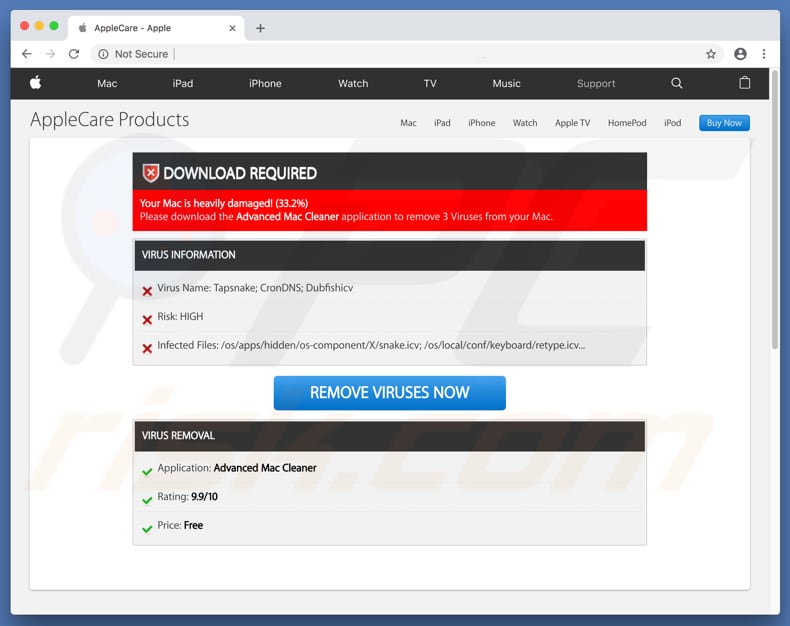
Capture d'écran de l'installateur de l'application Mac Tweak :
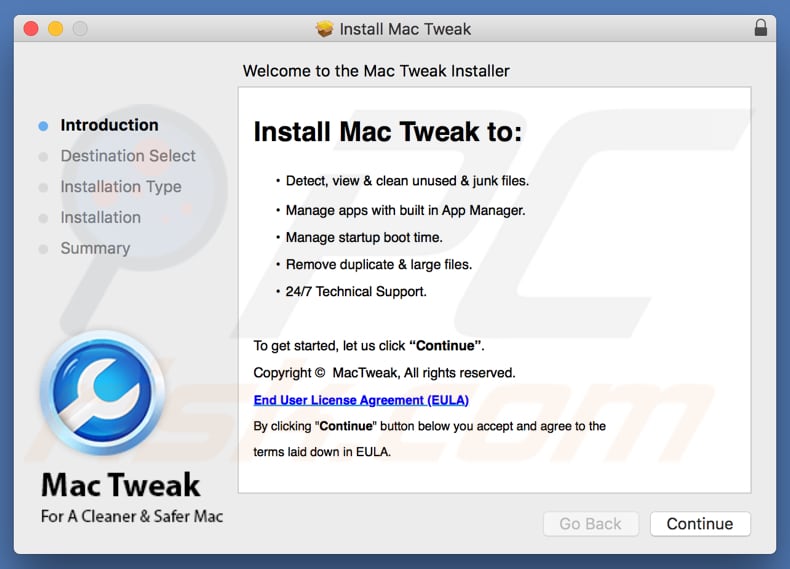
NOTE IMPORTANTE! Mac Tweak s'ajoute à la liste des applications qui s'exécutent automatiquement à chaque connexion. Par conséquent, avant de commencer, procédez comme suit:
- Allez dans Préférences Système -> Utilisateurs et groupes.
- Cliquez sur votre compte (également connu sous le nom d'utilisateur actuel).
- Cliquez sur Items de connexion.
- Recherchez l'entrée "Mac Tweak". Sélectionnez-le et cliquez sur le bouton "-" pour le supprimer.
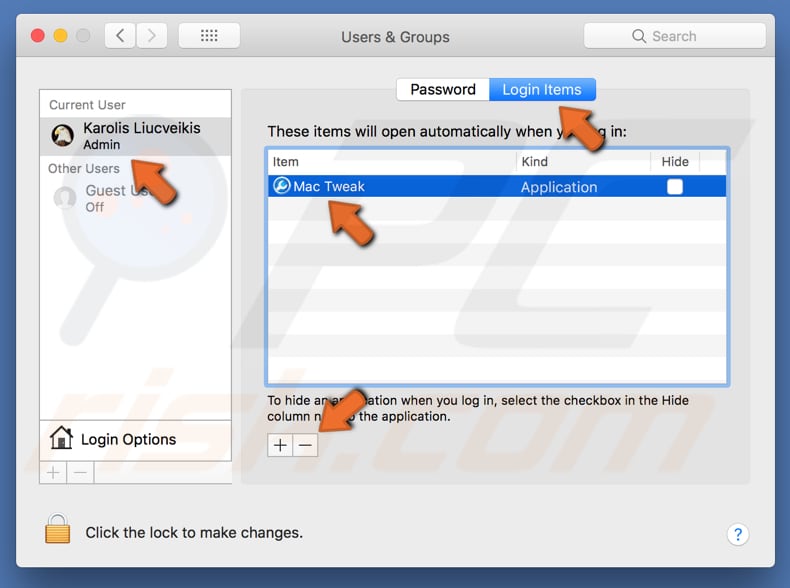
Suppression automatique et instantanée des maliciels :
La suppression manuelle des menaces peut être un processus long et compliqué qui nécessite des compétences informatiques avancées. Combo Cleaner est un outil professionnel de suppression automatique des maliciels qui est recommandé pour se débarrasser de ces derniers. Téléchargez-le en cliquant sur le bouton ci-dessous :
TÉLÉCHARGEZ Combo CleanerEn téléchargeant n'importe quel logiciel listé sur ce site web vous acceptez notre Politique de Confidentialité et nos Conditions d’Utilisation. Pour utiliser le produit complet, vous devez acheter une licence pour Combo Cleaner. 7 jours d’essai limité gratuit disponible. Combo Cleaner est détenu et exploité par RCS LT, la société mère de PCRisk.
Menu rapide :
- Qu'est-ce que "Mac Tweak"?
- ÉTAPE 1. Remove PUA related files and folders fromSuppression OSX.
- ÉTAPE 2. Suppression des extensions escrocs dans Safari.
- ÉTAPE 3. Suppression des ajouts escrocs dans Google Chrome.
- ÉTAPE 4. Suppression des plug-ins potentiellement indésirables dans Mozilla Firefox.
Vidéo montrant comment supprimer l'application potentiellement indésirable Mac Tweak en utilisant Combo Cleaner:
Suppression des applications potentiellement indésirables :
Suppression des applications potentiellement indésirables dans votre dossier "Applications" :

Cliquer l'icône Trouver. Dans la fenêtre Trouver, sélectionné “Applications”. Dans le dossier applications, recherché “MPlayerX”,“NicePlayer” ou d’autres applications suspectes et déplacez-les dans la Corbeille. Après avoir supprimé l’application (les) applications potentiellement indésirable (s) qui causent des publicités en ligne, scanner votre Mac pour tous composants indésirables restants.
TÉLÉCHARGEZ le programme de suppression des infections malveillantes
Combo Cleaner vérifie si votre ordinateur est infecté. Pour utiliser le produit complet, vous devez acheter une licence pour Combo Cleaner. 7 jours d’essai limité gratuit disponible. Combo Cleaner est détenu et exploité par RCS LT, la société mère de PCRisk.
Suppression des fichiers et dossiers reliés au application potentiellement indésirable mac tweak:

Cliquer l'Icône Trouver, dans la barre des menus, choisissez Aller, et cliquer Aller au dossier...
 Rechercher les fichiers générés par le logiciel de publicité dans le dossier Library/LaunchAgents:
Rechercher les fichiers générés par le logiciel de publicité dans le dossier Library/LaunchAgents:

Dans la barre Aller au dossier... taper: Library/LaunchAgents
 Dans le dossier “LancerlesAgents”, recherché tous les fichiers suspects récemment ajoutés et déplacez-les dans la Corbeille. Exemples de fichiers générés par un logiciel de publicité- “installmac.AppRemoval.plist”, “myppes.download.plist”, “mykotlerino.ltvbit.plist”, “kuklorest.update.plist”, etc. Le logiciel de publicité installe habituellement plusieurs fichiers avec la même chaîne.
Dans le dossier “LancerlesAgents”, recherché tous les fichiers suspects récemment ajoutés et déplacez-les dans la Corbeille. Exemples de fichiers générés par un logiciel de publicité- “installmac.AppRemoval.plist”, “myppes.download.plist”, “mykotlerino.ltvbit.plist”, “kuklorest.update.plist”, etc. Le logiciel de publicité installe habituellement plusieurs fichiers avec la même chaîne.
 Rechercher les fichiers générés dans le dossier de /Library/Application Support :
Rechercher les fichiers générés dans le dossier de /Library/Application Support :

Dans la barreAller au dossier..., taper: /Library/Application Support
 Dans le dossier “Application Support” , rechercher tous les dossiers suspects récemment ajoutés. Par exemple, “MplayerX” or “NicePlayer”, et déplacer ces dossiers dans la Corbeille.
Dans le dossier “Application Support” , rechercher tous les dossiers suspects récemment ajoutés. Par exemple, “MplayerX” or “NicePlayer”, et déplacer ces dossiers dans la Corbeille.
 Rechercher les fichiers générés par le logiciel de publicité dans le dossier ~/Library/LaunchAgents:
Rechercher les fichiers générés par le logiciel de publicité dans le dossier ~/Library/LaunchAgents:

Dans la barre Aller au dossier, taper : ~/Library/LaunchAgents

Dans le dossier “LancerlesAgents”, recherché tous les fichiers suspects récemment ajoutés et déplacez-les dans la Corbeille. Exemples de fichiers générés par un logiciel de publicité- “installmac.AppRemoval.plist”, “myppes.download.plist”, “mykotlerino.ltvbit.plist”, “kuklorest.update.plist”, etc. Le logiciel de publicité installe habituellement plusieurs fichiers avec la même chaîne.
 Rechercher les fichiers générés par le logiciel de publicité dans le dossier /Library/LaunchDaemons:
Rechercher les fichiers générés par le logiciel de publicité dans le dossier /Library/LaunchDaemons:
 Dans la barre Aller au dossier, taper : /Library/LaunchDaemons
Dans la barre Aller au dossier, taper : /Library/LaunchDaemons
 Dans le dossier “LaunchDaemons” , rechercher tous les fichiers suspects récemment ajoutés . Par exemple, “com.aoudad.net-preferences.plist”, “com.myppes.net-preferences.plist”, "com.kuklorest.net-preferences.plist”, “com.avickUpd.plist”, etc., et déplacez-les dans la Corbeille.
Dans le dossier “LaunchDaemons” , rechercher tous les fichiers suspects récemment ajoutés . Par exemple, “com.aoudad.net-preferences.plist”, “com.myppes.net-preferences.plist”, "com.kuklorest.net-preferences.plist”, “com.avickUpd.plist”, etc., et déplacez-les dans la Corbeille.
 Scanner votre Mac avec Combo Cleaner:
Scanner votre Mac avec Combo Cleaner:
Si vous avez suivi toutes les étapes dans le bon ordre votre Mac devrait être libre de toutes infections. Pour être sûr que votre système n’est pas infecté exécuté un scan avec l’antivirus Combo Cleaner. Télécharger ICI. Après avoir téléchargé le fichier double cliqué sur combocleaner.dmg installer, dans la fenêtre ouverte glisser et déposer l’icône Combo Cleaner sur le dessus de l’icône Applications. Maintenant ouvrez votre launchpad et cliquer sur l’icône Combo Cleaner. Attendez jusqu’à Combo Cleaner mette à jour sa banque de données de définition de virus et cliquer sur le bouton 'Démarrez Combo Cleaner'.

Combo Cleaner scanner votre Mac à la recherche d’infections de logiciels malveillants. Si le scan de l’antivirus affiche 'aucune menace trouvée' – cela signifie que vous pouvez continuez avec le guide de suppression, autrement il est recommandé de supprimer toute infection avant de continuer.

Après avoir supprimé les fichiers et les dossiers générés par le logiciel de publicité, continuer pour supprimer les extensions escrocs de vos navigateurs internet.
Suppression du application potentiellement indésirable mac tweak dans les navigateurs Internet :
 Suppression des extensions malicieuses dans Safari:
Suppression des extensions malicieuses dans Safari:
Suppression des extensions reliées à application potentiellement indésirable mac tweak dans Safari :

Ouvrez le navigateur Safari. Dans la barre menu, sélectionner "Safari" et cliquer "Préférences...".

Dans la fenêtre préférences, sélectionner "Extensions" et rechercher tous les extensions suspectes récemment installées. Quand vous l'avez trouvée, cliquer le bouton "Désinstaller" à côté de celle (s)-ci. Noter que vous pouvez désinstaller de façon sécuritaire les extensions dans vote navigateur Safari - aucune n'est cruciale au fonctionnement normal du navigateur.
- Si vous continuez à avoir des problèmes avec les redirections du navigateur et des publicités indésirables - Restaurer Safari.
 Supprimer les plug-ins malicieux dans Mozilla Firefox:
Supprimer les plug-ins malicieux dans Mozilla Firefox:
Supprimer les ajouts reliés à application potentiellement indésirable mac tweak dans Mozilla Firefox :

Ouvrez votre navigateur Mozilla Firefox. Dans le coin supérieur droit de l'écran, cliquer le bouton "Ouvrir le Menu" (trois lignes horizontales). Dans le menu ouvert, choisissez "Ajouts".

Choisissez l'onglet "Extensions" et rechercher tous les ajouts suspects récemment installés. Quand vous l'avez trouvée, cliquer le bouton "Supprimer" à côté de celui (ceux)-ci. Noter que vous pouvez désinstaller de façon sécuritaire toutes les extensions dans vote navigateur Mozilla Firefox - aucune n'est cruciale au fonctionnement normal du navigateur.
- Si vous continuez à avoir des problèmes avec les redirections du navigateur et des publicités indésirables - Restaurer Mozilla Firefox.
 Suppression des extensions malicieuses dans Google Chrome :
Suppression des extensions malicieuses dans Google Chrome :
Suppression des ajouts reliés à application potentiellement indésirable mac tweak dans Google Chrome :

Ouvrez Google Chrome et cliquer le bouton "menu Chrome" (trois lignes horizontales) localisé dans le coin supérieur droit de la fenêtre du navigateur. À partir du menu déroulant, cliquer "Plus d'outils" et sélectionner "Extensions".

Dans la fenêtre "Extensions" et rechercher tous les ajouts suspects récemment installés. Quand vous l'avez trouvée, cliquer le bouton "Corbeille" à côté de celui (ceux)-ci. Noter que vous pouvez désinstaller de façon sécuritaire toutes les extensions dans vote navigateur Safari - aucune n'est cruciale au fonctionnement normal du navigateur.
- Si vous continuez à avoir des problèmes avec les redirections du navigateur et des publicités indésirables - Restaurer Google Chrome.
Partager:

Tomas Meskauskas
Chercheur expert en sécurité, analyste professionnel en logiciels malveillants
Je suis passionné par la sécurité informatique et la technologie. J'ai une expérience de plus de 10 ans dans diverses entreprises liées à la résolution de problèmes techniques informatiques et à la sécurité Internet. Je travaille comme auteur et éditeur pour PCrisk depuis 2010. Suivez-moi sur Twitter et LinkedIn pour rester informé des dernières menaces de sécurité en ligne.
Le portail de sécurité PCrisk est proposé par la société RCS LT.
Des chercheurs en sécurité ont uni leurs forces pour sensibiliser les utilisateurs d'ordinateurs aux dernières menaces en matière de sécurité en ligne. Plus d'informations sur la société RCS LT.
Nos guides de suppression des logiciels malveillants sont gratuits. Cependant, si vous souhaitez nous soutenir, vous pouvez nous envoyer un don.
Faire un donLe portail de sécurité PCrisk est proposé par la société RCS LT.
Des chercheurs en sécurité ont uni leurs forces pour sensibiliser les utilisateurs d'ordinateurs aux dernières menaces en matière de sécurité en ligne. Plus d'informations sur la société RCS LT.
Nos guides de suppression des logiciels malveillants sont gratuits. Cependant, si vous souhaitez nous soutenir, vous pouvez nous envoyer un don.
Faire un don
▼ Montrer la discussion